在使用电脑的过程中,有时会遇到一些显示方面的困扰,比如屏幕上的文字显得模糊、发虚,长时间观看容易造成视觉疲劳。尽管电脑硬件配置较高,系统运行正常,但字体显示依然不够锐利。这类问题通常与显示设置或驱动程序有关,接下来我们将逐一分析并提供有效的解决方案。

1、缩放比例不匹配: Windows系统支持自定义显示缩放,如125%或150%,虽然能提升可读性,但若设置不当,可能导致界面元素拉伸,文字边缘出现模糊现象。
2、分辨率未设为推荐值: 显示器有其原生分辨率,若未设置为此值,图像和文字可能会被拉伸或压缩,导致清晰度下降。
3、字体渲染技术未启用: Windows内置的ClearType技术可优化字体显示效果,若未开启或配置错误,文字会显得粗糙或发虚。
4、显卡驱动异常或过时: 显卡驱动是图像输出的关键,驱动缺失或版本陈旧可能导致渲染异常,影响整体显示质量。
① 在桌面空白处右键,选择【显示设置】。
② 进入“缩放与布局”选项,将“缩放”调整为100%或系统推荐的比例。
③ 确保“显示分辨率”设置为“推荐”值,这通常是显示器的最佳分辨率。
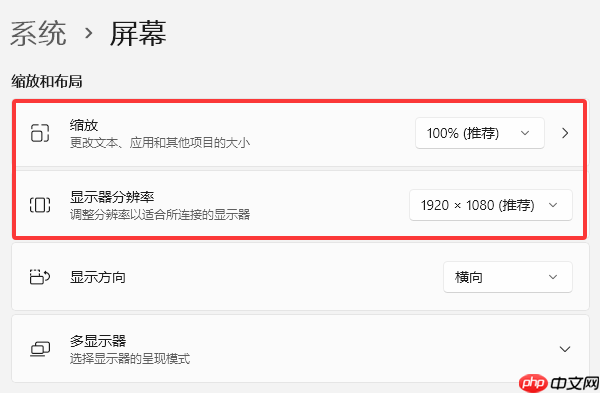
① 在任务栏搜索框输入“ClearType”,选择【调整ClearType文本】功能。
② 勾选“启用ClearType”,点击“下一步”,根据系统提供的文本样本选择最清晰的显示效果,逐步完成设置。
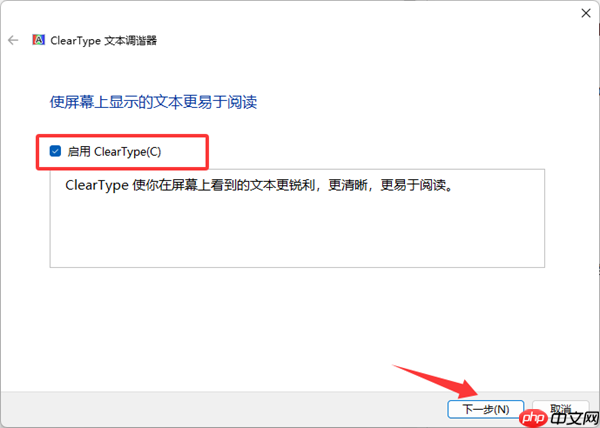
过时的显卡驱动可能影响字体和图像的渲染质量。推荐使用“驱动人生”等专业工具,自动识别并更新驱动。
① 启动“驱动人生”软件;
② 点击“立即扫描”,系统将检测所有驱动的状态;
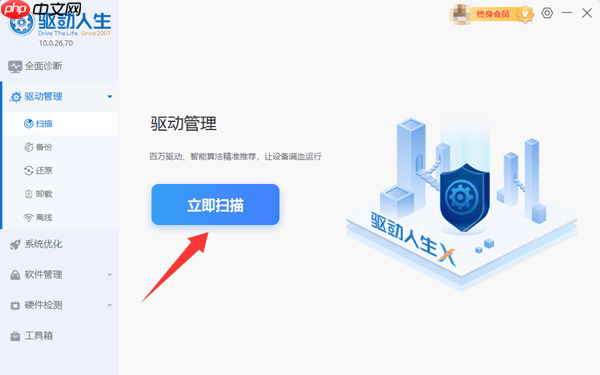
③ 找到显卡驱动,点击“一键修复”或“升级驱动”,按提示完成安装;
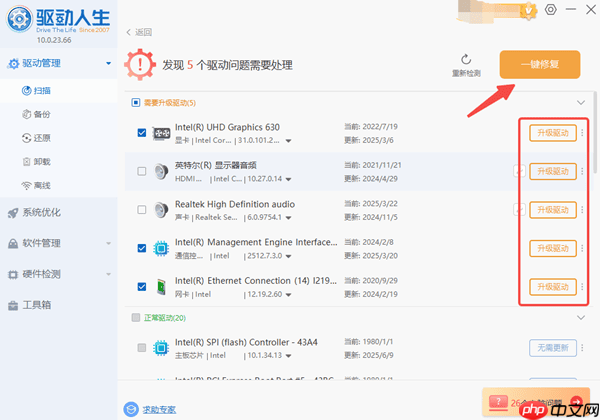
④ 更新完成后重启电脑,查看字体是否恢复正常清晰。
① 打开“控制面板” → 【系统和安全】 → 【系统】 → 【高级系统设置】;
② 在“性能”区域点击【设置】按钮;
③ 选择“调整为最佳外观”,或手动勾选“平滑屏幕字体边缘”选项;
④ 点击“确定”保存更改。
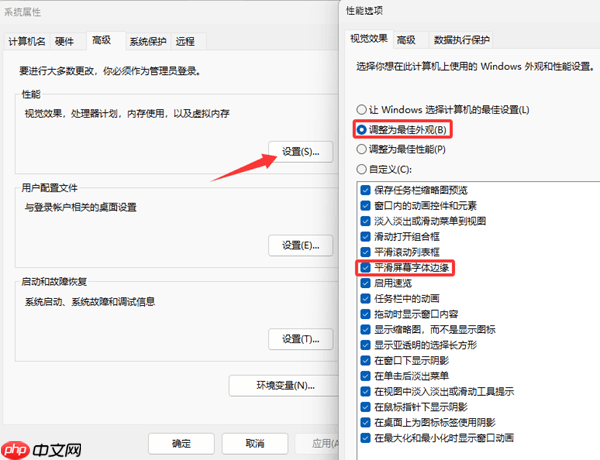
字体模糊虽非严重故障,但长期使用会加重眼部负担。通过合理设置分辨率、启用ClearType、更新显卡驱动等方式,大多数情况下都能显著改善显示效果。对于不熟悉手动操作的用户,使用“驱动人生”等工具可简化流程,快速恢复清晰舒适的视觉体验。
以上就是电脑字体模糊发虚不清晰 试试这几个简单设置的详细内容,更多请关注php中文网其它相关文章!

每个人都需要一台速度更快、更稳定的 PC。随着时间的推移,垃圾文件、旧注册表数据和不必要的后台进程会占用资源并降低性能。幸运的是,许多工具可以让 Windows 保持平稳运行。

Copyright 2014-2025 https://www.php.cn/ All Rights Reserved | php.cn | 湘ICP备2023035733号